

Av Nathan E. Malpass, Senast uppdaterad: January 14, 2023
Vill du veta hur hämta raderade telefonnummer på Android? Vi kommer igång igen med vår guide som hjälper dig att återställa raderade kontakter.
Telefonnummer, en mycket lång rad siffror som är viktig för alla. Utan en persons telefonnummer skulle du ha svårt att nå ut till dem, särskilt om de befinner sig långt borta. Därför är det viktigt att se till att kontaktuppgifterna till din vän, kollega eller familjemedlem förvaras på ett säkert ställe.
Men vad händer om du av misstag tar bort ett telefonnummer eller kontaktinformation? Tja, du måste veta hur man hämtar raderade telefonnummer på Android smartphones eller surfplattor. Om du är här har du förmodligen tagit bort en kontakt av misstag. Men du behöver inte oroa dig eftersom vi har dig täckt. Vi lär dig hur du enkelt återställer raderade telefonnummer på Android. Stegen vi kommer att beskriva här är ganska enkla och du kommer att kunna göra dem på nolltid!
Del 1: Möjliga orsaker till förlorade telefonnummer eller kontakter på AndroidDel 2: Hur man hämtar borttagna telefonnummer på AndroidDel 3: Andra metoder: Hur kan jag hämta borttagna telefonnummer från min Android-telefon?Del 4: Slutsats
Det finns många faktorer som kan orsaka raderade kontakter på en Android-enhet. Dessa är följande:
Detta är en vanlig situation, särskilt när du faktiskt tar bort tomma kontakter på din enhet. När du raderade oviktiga kontakter kan du ha raderat de viktiga av misstag av misstag.
Eller så kan detta hända om du vill redigera din kontakt och du av misstag trycker på knappen för "Radera". Alla dessa situationer kan leda till förlust av dina kontakter. Som sådan måste du veta hur man hämtar raderade telefonnummer på Android.
När Android släpper en ny version uppmanas du att skaffa den och uppdatera din telefon. Vanligtvis har nya versioner av Android-operativsystemet uppgraderade funktioner. Men ibland kan de leda till förlust av telefonkontakter i din enhet. Vanligtvis orsakas detta av en uppgradering.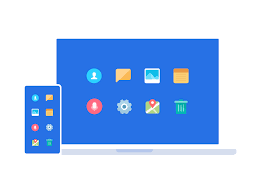
När du har din telefon väldigt länge kan den uppleva problem och fungera dåligt. Som sådan kan du implementera en fabriksåterställning av enheten för att förbättra dess prestanda och få den att köras snabbare.
Innan du gör en fabriksåterställning bör du säkerhetskopiera dina data. Detta beror på att allt kommer att gå förlorat. Men vad händer om du glömde att säkerhetskopiera dina data och du tappade dina kontakter? Sedan kanske du vill veta hur du hämtar borttagna telefonnummer på Android.
Återigen kan du förlora dina data eller få dem skadade om din telefon attackeras av skadlig programvara eller virus. Det bästa för att förhindra detta är att undvika att installera appar från okända källor. Du bör också använda ett mobilt antivirusverktyg för att skydda din Android-enhet. Efter detta bör du försöka överväga att skaffa ett verktyg för att återställa raderade kontakter från din Android-telefon.
Vad händer om någon stal din telefon? Vad händer om du tappar den av misstag? Då är det här en väldigt frustrerande upplevelse. Som sådan kanske du vill få tillbaka dina värdefulla kontakter. Om du tidigare synkroniserat dem med Google eller Samsung Cloud kan du kanske hämta dem med en enkel teknik.
Om du inte har en säkerhetskopia av dina Android-kontakter och du vill hämta dem bör du välja ett Android-verktyg för kontakthämtning. Den bästa mjukvaran för detta är FoneDog Android Data Recovery. Detta hjälper dig med hur du återställer raderade telefonnummer på Android. Det låter dig återställa data som samtalsloggar, meddelanden, kontakter, mediefiler och dokument, bland annat.
Android Data Recovery
Återställ raderade meddelanden, foton, kontakter, videor, WhatsApp och så vidare.
Hitta snabbt förlorad och raderad data på Android med eller utan root.
Kompatibel med 6000+ Android-enheter.
Gratis nedladdning
Gratis nedladdning

Programvaran är lätt att förstå eftersom den har ett rent och överskådligt gränssnitt. Dessutom kan du faktiskt se en förhandsvisning av de raderade filerna först innan du återställer dem. Återställningsprocessen är helt säker. Det är bara du som har möjlighet att se din data och se till att ingen annan har tillgång till den.
Det gör det möjligt för användare att återställa raderade data från Android för scenarier som att radera filer av misstag, fel med rooting, OS-fel, attacker av virus och problem med minneskortet (SD) bland annat. Här är stegen för att använda FoneDog som ett Android-kontaktåterställningsverktyg:
Ladda ner programvaran här och se till att du får rätt version för ditt operativsystem. Verktyget är tillgängligt för både Windows-datorer och macOS-datorer. Installera sedan verktyget på din dator och starta det. Efter det måste du ansluta din Android-enhet till datorn med dess USB-kabel.

Aktivera nu för att se till att USB-felsökning är på i Android-enheten. När USB-felsökning är aktiverad klickar du på "OK" på FoneDog Android Data Recovery-programvaran. Tryck sedan på "OK" igen på din Android-enhet.
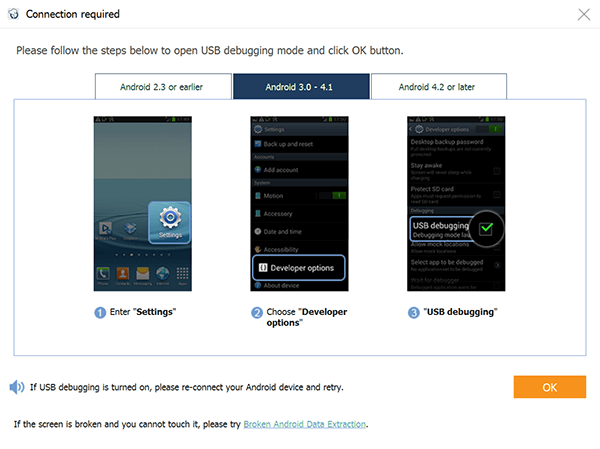
Välj nu de filtyper du vill skanna. I det här fallet går vi till "Kontakter". Men du kan också välja andra datatyper som samtalsloggar, meddelanden, videor, ljud och mycket mer. Klicka sedan på "Nästa".

Implementera nu en djupsökning efter snabbskanningen. Du bör bara göra detta om du inte kan hitta filen du behöver efter en snabb skanning. Det är viktigt att notera att du måste rota din enhet om du vill att en djupskanning ska implementeras.

När du har avslutat de snabba eller djupgående skanningsprocesserna kan du välja vilka kontakter du vill återställa. Du kan också förhandsgranska dem en efter en för att se till att du hämtar rätt fil. Klicka sedan på "Återställ" för att återställa dem till din dator. Välj en utdatamapp där du vill att återställda filer ska sparas.
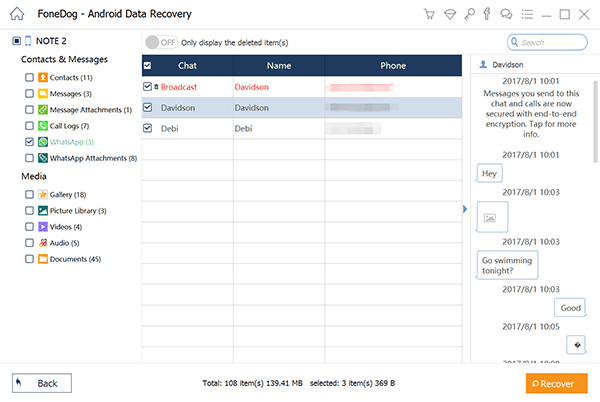
Gratis nedladdningGratis nedladdning
Om du vill använda andra metoder för att återställa raderade telefonnummer på Android så kommer vi att lära dig hur. Dessa metoder sträcker sig från att använda molnlagringsplattformar till applikationer i Google Play Butik.
För att hitta raderade nummer på din Samsung-enhet kan du gå till Samsung Cloud. Den här metoden är möjlig om du har aktiverat molnsäkerhetskopiering tidigare. Så här är stegen du bör följa för att göra det:
Gå till appen Inställningar i din Samsung-enhet. Välj sedan "Konton och säkerhetskopiering" och tryck sedan på "Säkerhetskopiera och återställ".
Tryck på alternativet för "Återställ data" och välj sedan den enhet du vill ha. Välj dina kontakter som en av de datatyper du vill återställa. Klicka sedan på "Återställ". Du bör följa de nödvändiga anvisningarna på skärmen efter detta för att få dina säkerhetskopierade data till din Samsung Android-enhet.
Google Play Store erbjuder en rad appar som du kan använda för att återställa dina telefonnummer på Android utan att behöva använda en dator. Ibland behöver dessa verktyg root. Det finns dock verktyg som inte kräver att du rotar din telefon för att slutföra processen om hur du återställer raderade telefonnummer på Android.
Som sådan finns det verktyg som fungerar och det finns verktyg som inte gör det. Det är bäst att prova de kostnadsfria verktygen först. Köp ingenting om du inte är säker på att de kan få jobbet gjort. Vissa av dessa verktyg innehåller annonser. Och vissa appar innehåller köp i appar. Du bör vara försiktig med alla dessa för att säkerställa att du får valuta för pengarna.
Några av verktygen du bör prova är "Återställ kontakter" av Tech Umbrella, "Deleted Data Recovery App" av Mixed Up Apps och "Contacts Recovery" av MBDevApps. Som sådan bör du prova dessa verktyg eftersom de är helt gratis. De innehåller bara annonser som kan vara påträngande. Men de är fortfarande värda försöket.
Android Data Recovery
Återställ raderade meddelanden, foton, kontakter, videor, WhatsApp och så vidare.
Hitta snabbt förlorad och raderad data på Android med eller utan root.
Kompatibel med 6000+ Android-enheter.
Gratis nedladdning
Gratis nedladdning

Innan du hamnar i en situation där du behöver veta hur du hämtar borttagna telefonnummer på Android bör du säkerhetskopiera dina data. Eller, om du är i situationen och du inte kan ta dig ur den, försök sedan återställa dina kontakter först. Efter det, se till att du säkerhetskopierar dina data via Google Drive, Samsung Cloud eller Gmail. Eller så kan du också använda en fysisk lagringsenhet för säkerhetskopiering.
Om du är i den här svåra situationen, oroa dig inte över det. FoneDog Android Data Recovery kan hjälpa dig att få jobbet gjort. Som sådant kan det här verktyget hjälpa dig att enkelt återställa raderade telefonnummer. Det är upp till dig om du vill rota din enhet eller inte.
Och FoneDog kompenserar för det genom att se till att du kan förhandsgranska filerna innan du köper verktyget. Den kommer också med en 30-dagars pengarna-tillbaka-garanti. Om du inte är nöjd med det kan du få full återbetalning. Så, utan risk från din sida, bör du skaffa FoneDog Android Data Recovery nu!
Lämna en kommentar
Kommentar
Android Data Recovery
Återställ raderade filer från Android-telefoner eller surfplattor.
Gratis nedladdning Gratis nedladdningHeta artiklar
/
INTRESSANTTRÅKIG
/
ENKELSVÅR
Tack! Här är dina val:
Utmärkt
Betyg: 4.7 / 5 (baserat på 65 betyg)